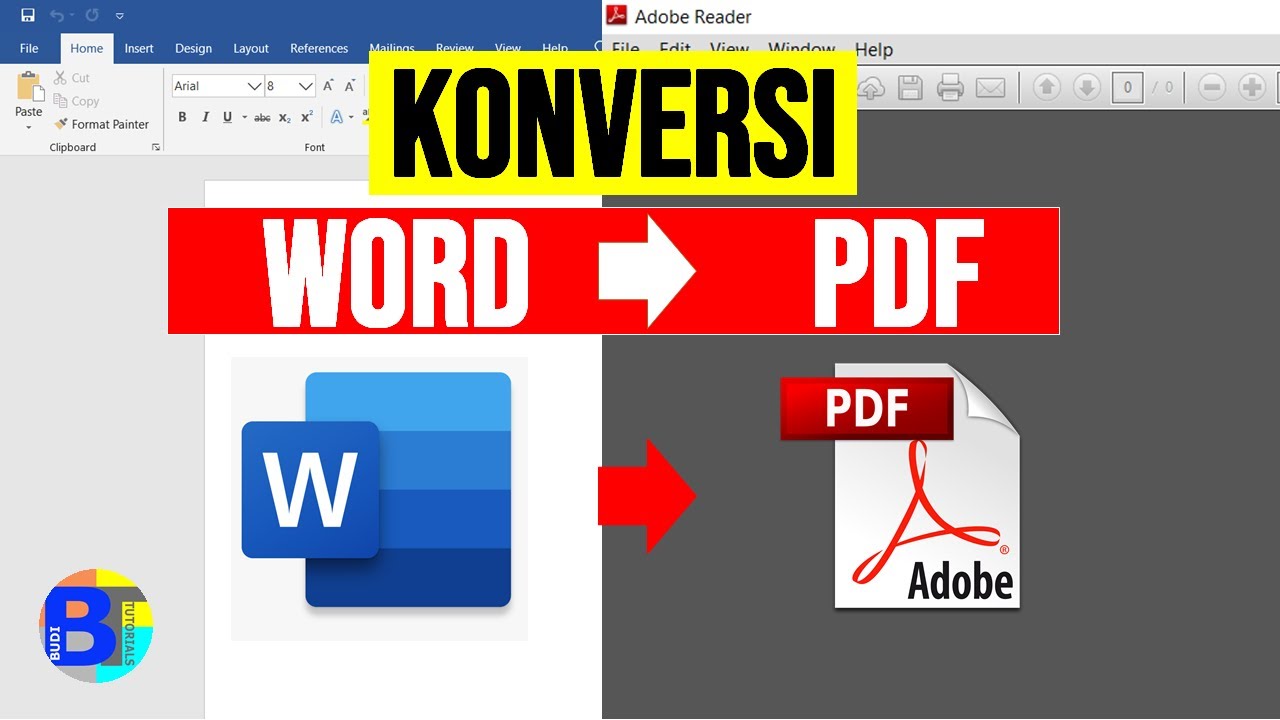
Ubah Dokumen Word Menjadi PDF Gratis: Panduan Lengkap untuk Semua Kebutuhan Anda
Di era digital yang serba cepat ini, berbagi dokumen secara efisien dan profesional adalah kunci. Salah satu format yang paling umum digunakan untuk tujuan ini adalah PDF (Portable Document Format). PDF menawarkan keunggulan signifikan dibandingkan format lain, seperti mempertahankan tata letak asli dokumen, tidak dapat diubah dengan mudah (sehingga menjaga integritas konten), dan kompatibilitas lintas platform yang sempurna.
Namun, seringkali kita memiliki dokumen penting yang dibuat dalam format Microsoft Word (.doc atau .docx) dan perlu diubah menjadi PDF. Kabar baiknya adalah, mengubah Word ke PDF tidak harus mengeluarkan biaya. Ada banyak cara gratis yang bisa Anda gunakan, mulai dari fitur bawaan perangkat lunak yang sudah Anda miliki hingga alat online yang canggih.
Artikel ini akan menjadi panduan lengkap Anda untuk mengubah dokumen Word menjadi PDF secara gratis. Kami akan menjelajahi berbagai metode, kelebihan dan kekurangannya, serta memberikan tips agar proses konversi Anda berjalan mulus dan menghasilkan dokumen PDF yang berkualitas.
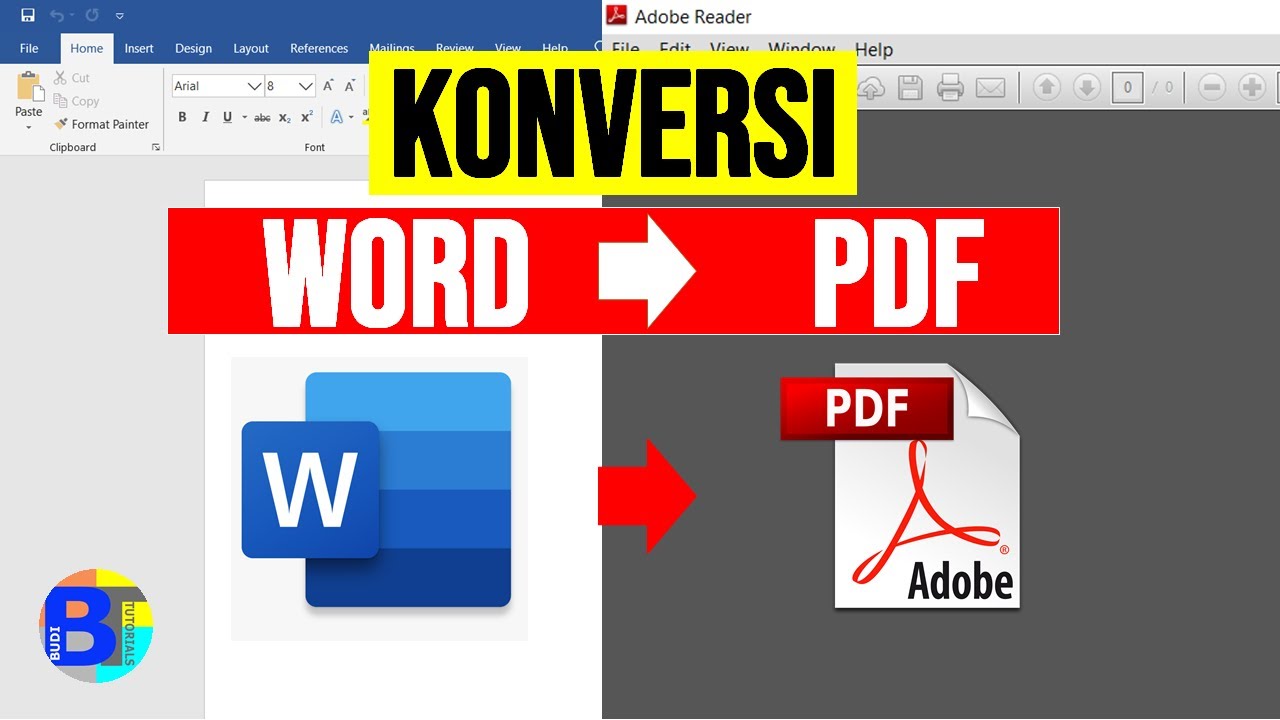
Mengapa Mengubah Word ke PDF?
Sebelum kita masuk ke cara-cara konversinya, mari kita pahami terlebih dahulu mengapa PDF begitu disukai:
- Konsistensi Tampilan: PDF memastikan bahwa dokumen Anda akan terlihat persis sama di perangkat apa pun, pada sistem operasi apa pun, dan dengan versi font apa pun. Ini sangat penting untuk presentasi, proposal, atau dokumen resmi di mana tampilan yang seragam adalah prioritas utama.
- Keamanan dan Integritas: PDF relatif sulit untuk diubah atau disalin tanpa izin. Ini membantu melindungi kekayaan intelektual Anda dan memastikan bahwa konten dokumen tidak diubah secara sembarangan.
- Ukuran File yang Dioptimalkan: Meskipun tidak selalu, PDF seringkali dapat memiliki ukuran file yang lebih kecil dibandingkan dengan dokumen Word, terutama jika dokumen tersebut berisi banyak gambar. Ini memudahkan pengiriman melalui email atau penyimpanan online.
- Kompatibilitas Luas: Hampir semua perangkat modern dapat membuka dan membaca file PDF tanpa memerlukan perangkat lunak khusus.
- Fitur Lanjutan: PDF mendukung berbagai fitur seperti bookmark, tautan interaktif, formulir yang dapat diisi, dan anotasi, yang tidak selalu tersedia atau berfungsi dengan baik di format Word.
Metode 1: Menggunakan Fitur "Save As" atau "Export" di Microsoft Word (Gratis Jika Anda Memiliki Word)
Jika Anda sudah memiliki Microsoft Word terinstal di komputer Anda, ini adalah metode yang paling mudah dan direkomendasikan. Sejak versi 2007, Microsoft Word telah menyertakan fitur bawaan untuk menyimpan atau mengekspor dokumen langsung ke format PDF.
Langkah-langkah Umum:
- Buka Dokumen Word: Buka file .doc atau .docx yang ingin Anda ubah menjadi PDF di Microsoft Word.
- Akses Menu "File": Klik pada tab "File" di sudut kiri atas jendela Word.
- Pilih "Save As" atau "Export":
- Untuk versi Word yang lebih baru (2010 ke atas): Pilih "Save As" lalu pilih lokasi penyimpanan. Di jendela "Save As", cari pilihan "Save as type" (atau "Format" di beberapa versi) dan pilih "PDF (*.pdf)".
- Alternatif lain di versi baru: Anda juga bisa memilih "Export" dari menu "File", lalu pilih "Create PDF/XPS Document".
- Untuk versi Word yang lebih lama (2007): Pilih "Save As" lalu pilih lokasi penyimpanan. Di jendela "Save As", cari pilihan "Save as type" dan pilih "PDF". Jika Anda tidak melihat opsi PDF, Anda mungkin perlu mengunduh dan menginstal "Microsoft Save as PDF or XPS Add-in" dari situs web Microsoft (meskipun ini mungkin sudah tidak didukung untuk versi yang sangat lama).
- Konfigurasi Opsi PDF (Opsional): Sebelum menyimpan, Anda mungkin akan melihat tombol "Options…" atau jendela pengaturan. Di sini, Anda bisa mengatur beberapa hal:
- Page Range: Pilih apakah Anda ingin mengonversi semua halaman, halaman saat ini, atau rentang halaman tertentu.
- Optimize For: Pilih "Standard (publishing online and printing)" untuk kualitas tertinggi, atau "Minimum size (publishing online)" jika ukuran file menjadi prioritas dan kualitas cetak kurang penting.
- Include non-printing information: Opsi seperti "Document properties" atau "Tag for accessibility" bisa diatur di sini.
- Simpan Dokumen: Klik tombol "Save" atau "Publish". Dokumen Anda sekarang akan tersimpan sebagai file PDF di lokasi yang Anda pilih.
Kelebihan:
- Kualitas Tinggi: Konversi biasanya sangat akurat, mempertahankan format, font, gambar, dan tata letak asli dokumen dengan sempurna.
- Cepat dan Efisien: Prosesnya sangat cepat karena dilakukan langsung di dalam aplikasi pengolah kata.
- Gratis (jika Anda memiliki Word): Tidak memerlukan biaya tambahan jika Anda sudah berlangganan Microsoft 365 atau memiliki lisensi Word.
- Kontrol Penuh: Anda memiliki kendali atas opsi-opsi konversi.
Kekurangan:
- Membutuhkan Microsoft Word: Anda harus memiliki Microsoft Word terinstal di komputer Anda.
Metode 2: Menggunakan Google Docs (Gratis dan Berbasis Web)
Google Docs adalah alternatif gratis dan sangat populer untuk Microsoft Word. Ini adalah solusi berbasis cloud yang memungkinkan Anda membuat, mengedit, dan berkolaborasi pada dokumen dari mana saja. Keunggulan utamanya adalah kemampuannya untuk mengimpor dokumen Word dan mengekspornya ke PDF.
Langkah-langkah Umum:
- Akses Google Docs: Buka browser web Anda dan kunjungi docs.google.com. Masuk dengan akun Google Anda (Gmail).
- Unggah Dokumen Word:
- Klik tombol "+ Kosong" untuk membuat dokumen baru, lalu pilih "File" > "Open" > "Upload".
- Atau, Anda bisa langsung menyeret file Word Anda ke halaman utama Google Drive (drive.google.com) lalu membukanya dengan Google Docs.
- Buka Dokumen di Google Docs: Setelah diunggah, buka file Word Anda di Google Docs. Google Docs akan mencoba mengonversi formatnya agar dapat diedit. Mungkin ada sedikit perubahan pada tata letak jika dokumen Word Anda sangat kompleks, jadi periksa kembali.
- Unduh sebagai PDF:
- Setelah dokumen terbuka di Google Docs, klik "File".
- Pilih "Download".
- Pilih "PDF Document (.pdf)".
- Simpan File PDF: Dokumen Anda akan diunduh ke komputer Anda dalam format PDF.
Kelebihan:
- Sepenuhnya Gratis: Tidak memerlukan biaya sama sekali, hanya akun Google.
- Akses Universal: Bisa diakses dari perangkat apa pun dengan koneksi internet.
- Kolaborasi Mudah: Cocok jika Anda perlu berkolaborasi sebelum mengonversi ke PDF.
- Penyimpanan Cloud: Dokumen tersimpan di Google Drive, aman dan mudah diakses.
Kekurangan:
- Potensi Perubahan Tata Letak: Dokumen Word yang sangat kompleks dengan banyak elemen pemformatan mungkin tidak sepenuhnya dipertahankan saat diimpor ke Google Docs. Perlu pemeriksaan ulang.
- Membutuhkan Koneksi Internet: Anda memerlukan koneksi internet untuk mengunggah, mengedit, dan mengunduh.
Metode 3: Menggunakan Konverter PDF Online Gratis (Berbagai Pilihan)
Ada banyak sekali situs web yang menawarkan layanan konversi Word ke PDF secara gratis. Metode ini sangat berguna jika Anda tidak memiliki Microsoft Word atau tidak ingin mengunggah dokumen Anda ke Google Drive.
Cara Kerja Umum:
- Cari Situs Konverter: Cari di mesin pencari dengan kata kunci seperti "konverter word ke pdf gratis", "word to pdf converter online", atau "ubah doc ke pdf". Beberapa situs populer antara lain:
- Smallpdf
- iLovePDF
- Adobe Acrobat online
- Zamzar
- Online2PDF
- Unggah File Word Anda: Buka situs web konverter pilihan Anda. Biasanya akan ada tombol besar bertuliskan "Pilih File", "Upload", atau serupa. Klik tombol tersebut dan pilih file Word Anda dari komputer.
- Mulai Konversi: Setelah file terunggah, situs web akan memprosesnya. Beberapa situs mungkin meminta Anda untuk mengklik tombol "Konversi" atau "Mulai".
- Unduh File PDF: Setelah konversi selesai, Anda akan diberikan tautan untuk mengunduh file PDF Anda.
Kelebihan:
- Aksesibilitas Tinggi: Dapat digunakan dari perangkat apa pun dengan browser web dan koneksi internet.
- Tidak Perlu Instalasi: Tidak perlu menginstal perangkat lunak tambahan.
- Cepat dan Mudah: Prosesnya biasanya sangat sederhana dan cepat.
- Banyak Pilihan: Tersedia banyak situs web dengan fitur yang berbeda.
Kekurangan:
- Keamanan dan Privasi: Ini adalah kekhawatiran terbesar. Saat menggunakan layanan online, Anda mengunggah dokumen Anda ke server pihak ketiga. Pastikan Anda menggunakan situs web yang terkemuka dan memiliki kebijakan privasi yang jelas. Hindari mengunggah dokumen yang sangat sensitif atau rahasia.
- Batasan Penggunaan: Banyak situs gratis memiliki batasan pada jumlah file yang dapat dikonversi per hari, ukuran file, atau fitur tambahan.
- Kualitas Konversi Bervariasi: Kualitas hasil konversi bisa berbeda-beda antar situs. Beberapa mungkin kurang akurat dalam mempertahankan tata letak kompleks.
- Iklan: Situs web gratis seringkali menampilkan iklan yang bisa mengganggu.
Tips Memilih Konverter Online:
- Baca Kebijakan Privasi: Pastikan Anda memahami bagaimana data Anda akan digunakan.
- Periksa Reputasi: Pilih situs yang sudah lama ada dan memiliki ulasan positif.
- Coba dengan Dokumen Non-Sensitif: Uji coba terlebih dahulu dengan dokumen yang tidak terlalu penting untuk melihat kualitas hasilnya.
Metode 4: Menggunakan Fitur Cetak ke PDF (Gratis dan Universal)
Hampir semua sistem operasi modern (Windows, macOS, Linux) memiliki fitur "Cetak ke PDF" yang memungkinkan Anda "mencetak" dokumen apa pun menjadi file PDF. Ini berfungsi seperti printer virtual.
Langkah-langkah Umum (di Windows):
- Buka Dokumen Word: Buka file Word Anda.
- Akses Menu "File": Klik "File".
- Pilih "Print": Klik "Print".
- Pilih Printer PDF: Di daftar pilihan printer, cari printer yang bertuliskan "Microsoft Print to PDF" (di Windows 10/11) atau "Adobe PDF" (jika Anda memiliki Adobe Acrobat terinstal) atau printer PDF virtual lainnya yang mungkin terinstal.
- Atur Pengaturan (Opsional): Anda dapat menyesuaikan orientasi halaman, ukuran kertas, dan margin seperti saat mencetak biasa.
- Klik "Print": Saat Anda mengklik "Print", sistem akan meminta Anda untuk memilih lokasi penyimpanan dan nama file untuk file PDF yang dihasilkan.
Langkah-langkah Umum (di macOS):
- Buka Dokumen Word: Buka file Word Anda.
- Akses Menu "File": Klik "File".
- Pilih "Print": Klik "Print".
- Cari Tombol "PDF": Di jendela cetak, cari tombol kecil bertuliskan "PDF" di sudut kiri bawah.
- Pilih "Save as PDF": Klik tombol PDF tersebut dan pilih "Save as PDF" dari menu drop-down.
- Simpan File PDF: Masukkan nama file dan pilih lokasi penyimpanan, lalu klik "Save".
Kelebihan:
- Universal: Berfungsi untuk hampir semua jenis file yang dapat dicetak, tidak hanya Word.
- Gratis: Merupakan fitur bawaan sistem operasi atau aplikasi.
- Menjaga Tata Letak: Umumnya sangat baik dalam mempertahankan tampilan dokumen.
Kekurangan:
- Terkadang Kurang Fleksibel: Opsi konfigurasi mungkin tidak sebanyak metode "Save As" langsung di Word.
- Tidak Interaktif: Tautan atau elemen interaktif lainnya mungkin tidak berfungsi di PDF yang dihasilkan.
- Ukuran File: Terkadang menghasilkan ukuran file yang sedikit lebih besar.
Metode 5: Menggunakan Perangkat Lunak Gratis (Alternatif Word)
Ada beberapa perangkat lunak pengolah kata gratis yang bisa menjadi alternatif Microsoft Word, dan banyak di antaranya juga dapat menyimpan dokumen langsung ke format PDF.
- LibreOffice Writer: LibreOffice adalah suite perkantoran sumber terbuka yang sangat kuat dan gratis. LibreOffice Writer adalah aplikasinya untuk pengolah kata.
- Cara Mengubah ke PDF: Buka dokumen di LibreOffice Writer, lalu pilih "File" > "Export As" > "Export as PDF…". Anda akan mendapatkan banyak opsi konfigurasi PDF yang canggih.
- WPS Office: WPS Office menawarkan aplikasi pengolah kata, spreadsheet, dan presentasi yang mirip dengan Microsoft Office. Versi gratisnya juga mendukung ekspor ke PDF.
- Cara Mengubah ke PDF: Buka dokumen di WPS Writer, lalu pilih "Menu" > "Export" > "Export to PDF".
Kelebihan:
- Gratis dan Lengkap: Menawarkan fungsionalitas yang kaya tanpa biaya.
- Ekspor PDF Berkualitas: Umumnya menghasilkan PDF yang baik.
- Alternatif Penuh Fitur: Cocok jika Anda mencari pengganti Microsoft Office.
Kekurangan:
- Membutuhkan Instalasi: Anda perlu mengunduh dan menginstal perangkat lunak ini.
- Kurva Belajar (Sedikit): Antarmuka mungkin sedikit berbeda dari Microsoft Word, sehingga memerlukan sedikit penyesuaian.
Tips Tambahan untuk Konversi Word ke PDF yang Sukses
- Periksa Kembali Dokumen Anda: Sebelum mengonversi, pastikan dokumen Word Anda sudah final. Periksa ejaan, tata bahasa, dan pemformatan.
- Perhatikan Font: Jika dokumen Anda menggunakan font yang tidak umum, pastikan font tersebut tertanam (embedded) atau tersedia di sistem yang akan membuka PDF. Menggunakan font standar seperti Arial, Times New Roman, atau Calibri biasanya aman.
- Optimalkan Gambar: Jika dokumen Anda memiliki banyak gambar, pertimbangkan untuk mengompresnya di Word sebelum konversi agar ukuran file PDF tidak terlalu besar.
- Uji Coba Hasilnya: Setelah mengonversi, buka file PDF Anda di beberapa pembaca PDF yang berbeda (Adobe Reader, browser web, dll.) untuk memastikan tampilannya konsisten.
- Pertimbangkan Keamanan: Jika dokumen Anda berisi informasi rahasia, hindari menggunakan konverter online. Gunakan metode bawaan Microsoft Word atau perangkat lunak yang Anda percayai.
Kesimpulan
Mengubah dokumen Word menjadi PDF secara gratis kini menjadi sangat mudah berkat berbagai metode yang tersedia. Apakah Anda memiliki Microsoft Word, lebih suka solusi cloud seperti Google Docs, atau mencari konverter online yang cepat, selalu ada pilihan yang tepat untuk Anda.
Dengan memahami berbagai metode dan kelebihan serta kekurangannya, Anda dapat memilih cara yang paling sesuai dengan kebutuhan Anda, memastikan dokumen Anda dibagikan secara profesional, aman, dan konsisten. Mulailah bereksperimen dengan metode-metode ini dan temukan alur kerja terbaik Anda untuk konversi Word ke PDF gratis!
>



